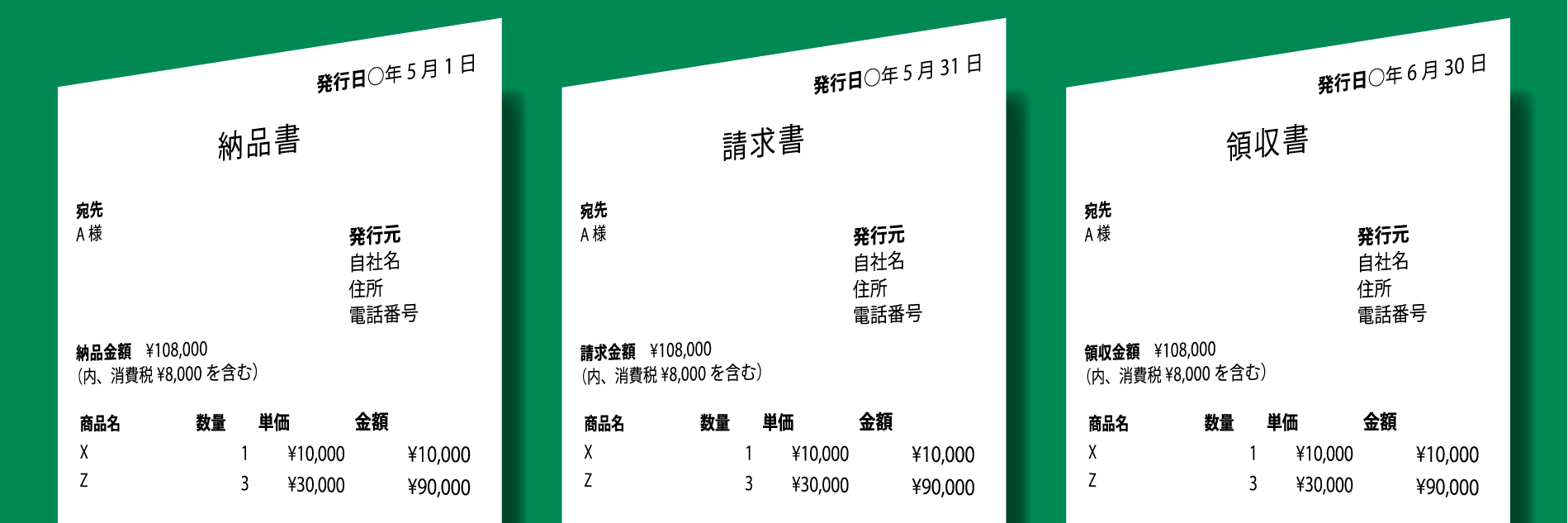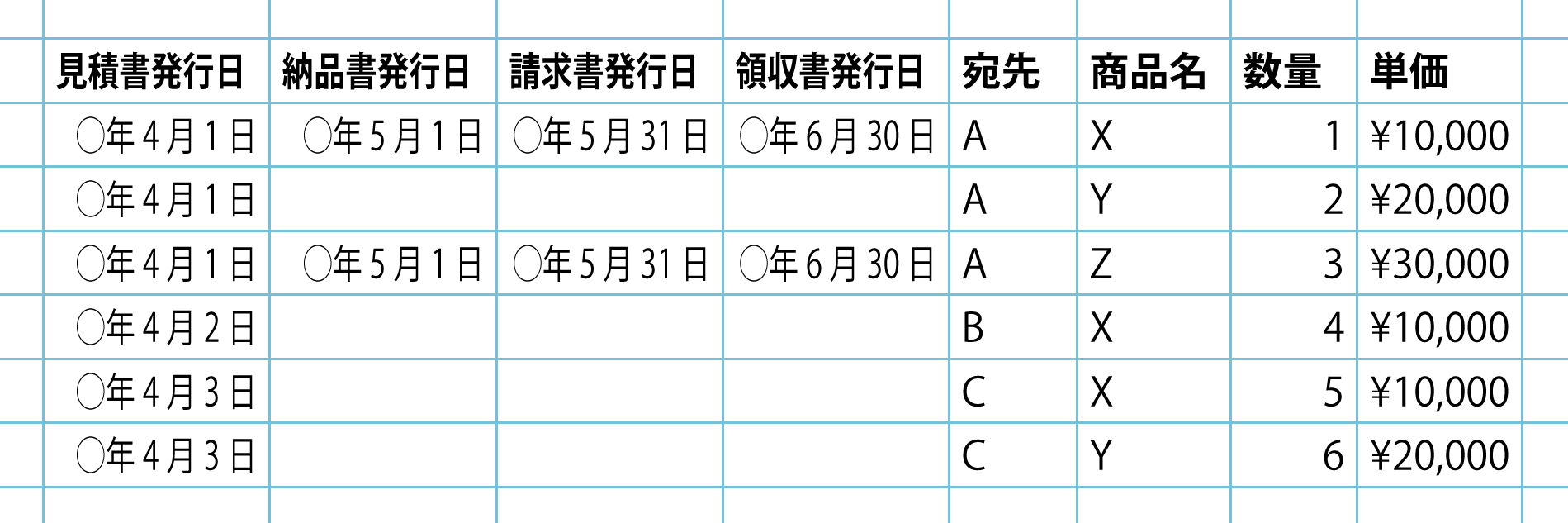ビジネスマン:「見積書を作るためのデータベース」から「見積書テンプレート」への記載事項の転記を、マクロを使って一瞬でやってしまう。たしかに転記自体は速いでしょうけど、全体的な作成時間を考えると、私の作り方(見積書テンプレートをコピーして、そこに記載事項を直接打ち込む方法)と、さほど変わらないと思うんですけど……?
丸井:つまり、見積書の作成スピードはあくまでも「自動車」レベルであって、「飛行機」レベルではない、と。たしかに、ここまでのところは、おっしゃる通りかもしれません。でも実は、このあとがあるんです。
ビジネスマン:え?このあと?
見積書の効率的な作り方「手順4:マクロを使ってPDF化する」
丸井:はい。まず、見積書のPDFファイルを作るのも、マクロで一瞬です。
ビジネスマン:そうなんですか!
丸井:はい。ただしもちろん、最初の一回だけ、こんな準備作業が必要です──
- コマンドボタンを見積書テンプレート上の適当な場所に設置する
- Exce VBAを使って、Excelに操作の手順をこう登録する……「コマンドボタンがクリックされたら、見積書テンプレートのコピーを、PDFファイルとして保存する」
──これで、以後いつでも何度でも好きな時に、コマンドボタンをクリックするだけで、見積書のPDFファイル化が一瞬でできます。
ビジネスマン:ほー、これは便利ですね。
見積書を作るためのデータベースは使い回せる
丸井:はい。さらに、納品書・請求書・領収書の作成を、見積書以上に速くできます。と言うのも、さっき作った「見積書を作るためのデータベース」を使い回すことができるからです。
ビジネスマン:え?そうなんですか?
丸井:はい。一般的に商取引は、まず見積書を提出して、その後その中からお客さんが選んだ商品を販売しますよね。
ビジネスマン:まあそうですね。
丸井:ということはつまり、納品書・請求書・領収書への記載事項は、基本的には、見積書に記載したものの一部もしくは全部なんです。
ビジネスマン:たしかに。それでさっき作ったデータベースを使い回せるってことか。
丸井:そうなんです。
納品書・請求書・領収書の効率的な作り方の手順
- それぞれのテンプレートを作る
- 見積書を作るためのデータベースに列を追加してデータを打ち込む
- マクロを使って転記する
- マクロを使ってPDF化する
納品書・請求書・領収書の効率的な作り方「手順1:それぞれのテンプレートを作る」
丸井:さて、それでは具体的な作り方をご説明しましょう。まず、見積書の時と同じように、納品書・請求書・領収書それぞれのテンプレートを作ります。
ビジネスマン:ふむふむ。
納品書・請求書・領収書の効率的な作り方「手順2:見積書を作るためのデータベースに列を追加してデータを打ち込む」
丸井:次に、見積書を作るためのデータベースから各テンプレートへの転記をしたいところですが、データベースを使い回せるとは言え、納品書・請求書・領収書の発行日は新たに打ち込む必要があります。ですので、そのための列を「見積書を作るためのデータベース」に追加して、日付を打ち込みます。
ビジネスマン:↑この例は、4月1日にAというお客さんに商品Xと商品Yと商品Zの見積もりを出して、その結果、商品Xと商品Zが売れた、ということですね。
丸井:おっしゃる通りです。
納品書・請求書・領収書の効率的な作り方「手順3:マクロを使って転記する」
丸井:さあこれでやっと転記ができます。見積書と同様にマクロを使って、データベースから各テンプレートへ転記します。もちろん初めの一回だけ、こんな準備作業が必要です。──
- コマンドボタンを3つ、データベース上の適当な場所に設置する
- Excel VBAを使ってExcelに操作の手順をこう登録する……「1つ目のコマンドボタンがクリックされたら、その時選択されている、データベース内の納品書発行日データ・宛先データ・商品明細データを、納品書テンプレート内の発行日欄・宛先データ欄・商品明細欄に、それぞれコピペ(コピー&ペースト)する」
- Excel VBAを使ってExcelに操作の手順をこう登録する……「2つ目のコマンドボタンがクリックされたら、その時選択されている、データベース内の請求書発行日データ・宛先データ・商品明細データを、請求書テンプレート内の発行日欄・宛先データ欄・商品明細欄に、それぞれコピペする」
- Excel VBAを使ってExcelに操作の手順をこう登録する……「3つ目のコマンドボタンがクリックされたら、その時選択されている、データベース内の領収書発行日データ・宛先データ・商品明細データを、領収書テンプレート内の発行日欄・宛先データ欄・商品明細欄に、それぞれコピペする」
──これで以後は、以後いつでも何度でも好きな時に、転記したい行を選択してコマンドボタンをクリックするだけで、データベースから各テンプレートへの転記が一瞬でできます。(「データベースからテンプレートへの転記を一瞬でするマクロ」に、登録する操作手順についての詳細説明があります。)
ビジネスマン:便利ですねー。
納品書・請求書・領収書の効率的な作り方「手順4:マクロを使ってPDF化する」
丸井:もちろん、納品書・請求書・領収書のPDFファイル化も、見積書と同様に一瞬です。最初の一回だけ、こんな準備作業が必要です。──
- コマンドボタンを納品書テンプレート上の適当な場所に設置する
- Exce VBAを使ってExcelに操作の手順をこう登録する……「コマンドボタンがクリックされたら、納品書テンプレートのコピーを、PDFファイルとして保存する」
- コマンドボタンを請求書テンプレート上の適当な場所に設置する
- Exce VBAを使ってExcelに操作の手順をこう登録する……「コマンドボタンがクリックされたら、請求書テンプレートのコピーを、PDFファイルとして保存する」
- コマンドボタンを領収書テンプレート上の適当な場所に設置する
- Exce VBAを使ってExcelに操作の手順をこう登録する……「コマンドボタンがクリックされたら、領収書テンプレートのコピーを、PDFファイルとして保存する」
──これで、以後いつでも何度でも好きな時に、コマンドボタンをクリックするだけで、納品書・請求書・領収書のPDFファイル化が一瞬でできます。
これ以上速く作ることはできるか?
ビジネスマン:うーむ……確かにこの作り方は速そうですね。
丸井:はい。おそらく、Excelでの作り方の中ではこれが一番速いと思います。
ビジネスマン:そうですか。じゃあ、この作り方のスピードはまさに「飛行機」なんですね。「飛行機」より速い移動手段は、今のところ存在しないわけですから。
丸井:そうですね。さて、少し話はそれるのですが、この作り方で得られるメリットは、実はこれだけではありません。
ビジネスマン:えぇ!?これ以上まだ何があるんですか?
追伸
私・丸井翔がマクロを駆使して作った『Dmaker ディーメーカー:四書作成用Excelファイル(無料)』を使えば、誰でも簡単に、美しいデザインの四書(見積書・納品書・請求書・領収書)をすばやく作成・保存・集計・検索できます。
上の記事では、文章を読みやすくするために、転記するデータとして発行日・宛先・商品明細を記載していますが、Dmakerでは、それらに加えて、書類番号・案件名・備考なども転記することができます。